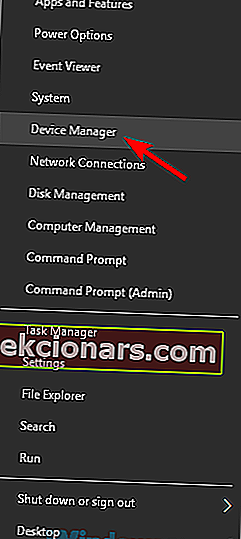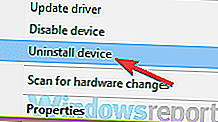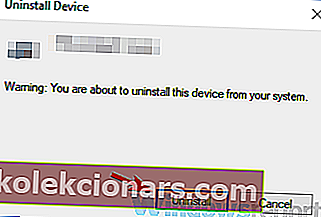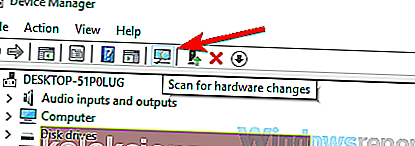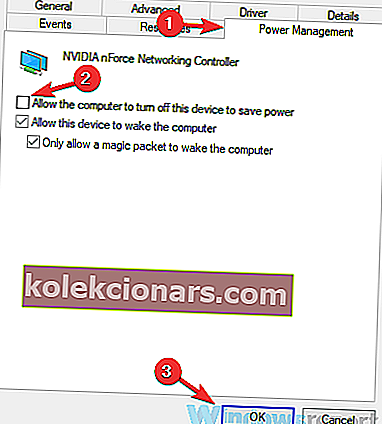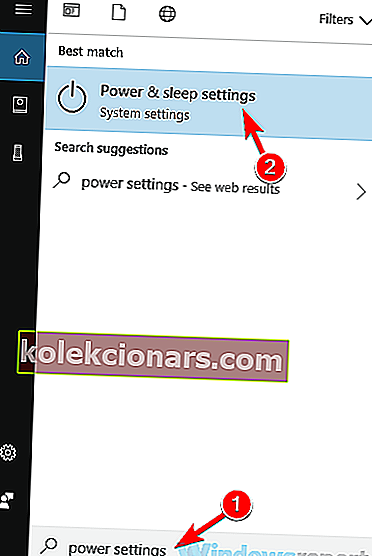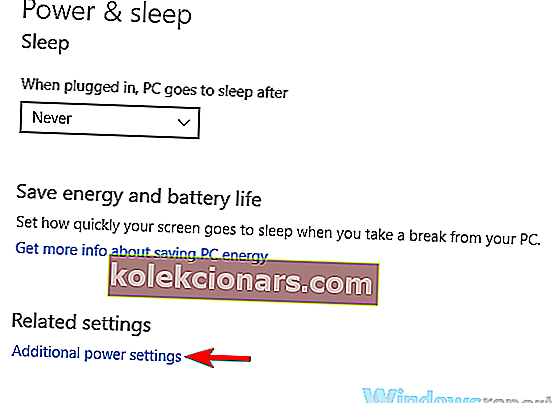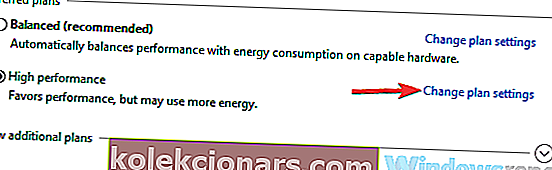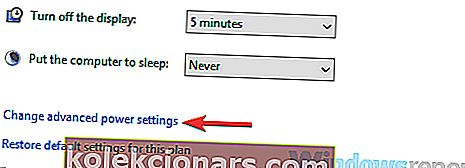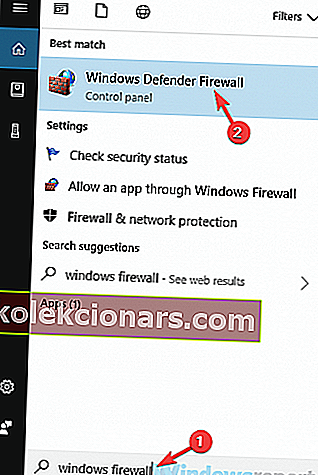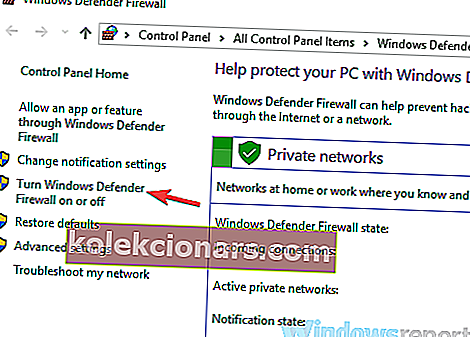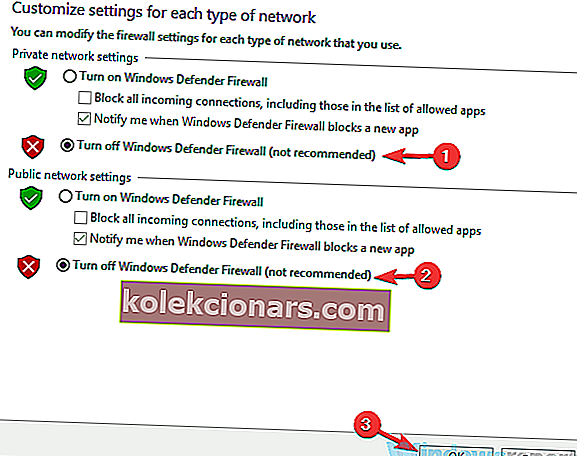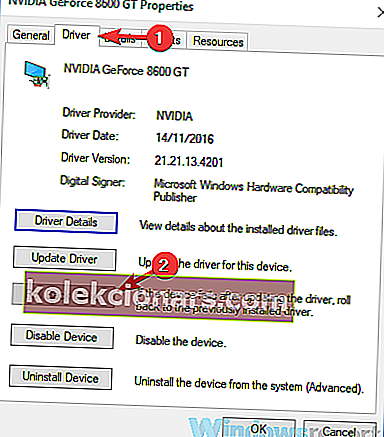- Nepripojené - vaše sieťové ovládače nemôžu spôsobiť správu o žiadnom pripojení alebo, lepšie povedané, problém s vašimi sieťovými ovládačmi. Preto je preinštalovanie týchto ovládačov prvým krokom k vyriešeniu problému.
- Táto správa sa niekedy môže zobraziť kvôli vašim nastaveniam správy napájania. Ak chcete vyriešiť tento problém, musíte zabrániť vypnutiu sieťového adaptéra.
- Chyby internetového pripojenia sú v dnešnej dobe najnepríjemnejšie chyby, ale v našom rozbočovači nájdete množstvo relevantných riešení.
- Chyby systému Windows 10 sú plné článkov týkajúcich sa tejto témy. Určite tam nájdete riešenie.

Používatelia sa niekedy môžu stretnúť s rôznymi problémami spojenými s internetom, a keď už hovoríme o nich, veľa používateľov uviedlo, že na počítači nie je pripojené hlásenie Nie sú k dispozícii žiadne pripojenia .
Táto správa môže byť problematická a v dnešnom článku vám ukážeme, ako ju vyriešiť.
Na vašom počítači sa môžu vyskytnúť rôzne problémy so sieťou a mnoho používateľov hlásilo správu Nepripojené nie sú k dispozícii žiadne pripojenia .
Okrem tejto správy sa môže vyskytnúť veľa podobných problémov a tu je niekoľko z nich:
- Nie sú k dispozícii žiadne pripojenia HP, notebook - Tento problém sa zvyčajne môže vyskytnúť na prenosných počítačoch a vo väčšine prípadov je problém spôsobený zastaranými ovládačmi. Jednoducho preinštalujte alebo aktualizujte svoje ovládače a problém by mal byť vyriešený.
- Nepripojené nie sú k dispozícii žiadne pripojenia WiFi, Ethernet - Niekoľko používateľov uviedlo, že tento problém ovplyvňuje pripojenie WiFi aj Ethernet, môžete ho však vyriešiť jedným z našich riešení.
- Nepripojené nie sú k dispozícii žiadne pripojenia červená x - po tomto probléme obvykle nasleduje červená ikona x nad ikonou siete. Ak to narazíte, mali by ste sa pokúsiť vrátiť späť sieťové ovládače a skontrolovať, či sa tým problém vyrieši.
Obsah:
- Preinštalujte sieťové ovládače
- Aktualizujte svoje ovládače
- Zmeňte nastavenia správy napájania
- Vypnite bránu firewall
- Vrátenie späť staršiemu potápačovi
- Odstráňte problematickú aplikáciu
- Reštartujte / resetujte smerovač
Nepripojené správa nie je k dispozícii žiadne pripojenie, ako to môžem opraviť?
Riešenie 1 - Preinštalujte sieťové ovládače
Podľa používateľov môžu byť bežnou príčinou správy Nepripojené k dispozícii žiadne pripojenia k dispozícii vaše sieťové ovládače.
Ovládače môžu byť niekedy poškodené, čo môže viesť k tomuto problému. Problém však môžete vyriešiť jednoduchou preinštalovaním týchto ovládačov. Ak to chcete urobiť, stačí postupovať podľa týchto krokov:
- Stlačením klávesu Windows + X otvorte ponuku Win + X. V zozname vyberte položku Správca zariadení .
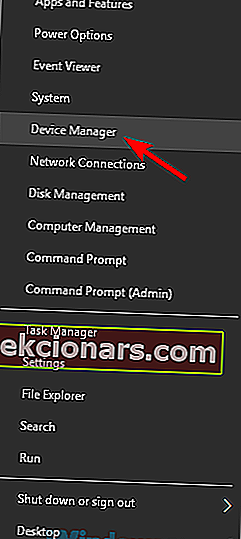
- Po otvorení Správcu zariadení vyhľadajte sieťový ovládač, kliknite naň pravým tlačidlom myši a vyberte príkaz Odinštalovať zariadenie .
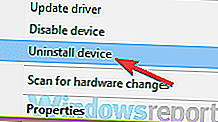
- Teraz by sa mal zobraziť potvrdzovací dialóg. Začiarknite políčko Odstrániť softvér ovládača pre toto zariadenie , ak je k dispozícii, a kliknite na tlačidlo Odinštalovať .
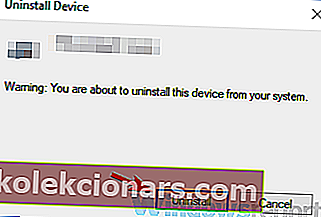
- Po odinštalovaní ovládača kliknite na ikonu Vyhľadať zmeny hardvéru a nový ovládač by sa mal nainštalovať automaticky.
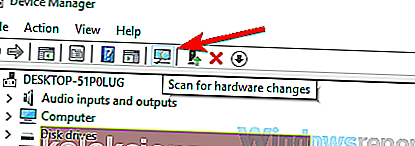
Niekoľko používateľov uviedlo, že na vykonanie zmien bolo potrebné reštartovať počítač, takže to určite tiež urobte. Ak preinštalovanie ovládača nepomôže, pokračujte ďalším riešením.
Tiež by vás mohol zaujímať náš článok o nepretržitom poklese pripojení Wi-Fi v systéme Windows 10
Riešenie 2 - Aktualizujte svoje ovládače
Ak sa vo vašom počítači zobrazuje správa Nepripojené, nie sú k dispozícii žiadne pripojenia , problémom môžu byť určité ovládače.
Vaše ovládače môžu byť zastarané, čo môže spôsobiť výskyt tohto problému. Ak chcete problém vyriešiť, odporúča sa aktualizovať všetky ovládače.
Ak to chcete urobiť, jednoducho navštívte webovú stránku výrobcu sieťového adaptéra a stiahnite si najnovšie ovládače pre váš model.
Potom vykonajte inštaláciu ovládačov a problém by mal byť vyriešený.
Ak na počítači nemáte vôbec prístup na internet, skúste stiahnuť ovládače do iného zariadenia, napríklad do telefónu alebo iného počítača, a potom ich skúste preniesť.
Ak sa vám zdá tento proces trochu komplikovaný, môžete kedykoľvek použiť riešenie tretích strán, napríklad TweakBit Driver Updater, na automatickú aktualizáciu všetkých ovládačov.
Po aktualizácii ovládačov skontrolujte, či problém stále pretrváva.
Tento nástroj je veľmi presný a umožňuje vám spustiť viac relácií skenovania.
Okrem toho bude váš systém v bezpečí pred trvalým poškodením manuálnym stiahnutím a inštaláciou nesprávnych ovládačov.
- Získajte Tweakbit Driver Updater
Riešenie 3 - Zmena nastavení správy napájania
Niekedy sa môže zobraziť správa Nepripojené nie sú k dispozícii žiadne pripojenia z dôvodu vašich nastavení správy napájania.
Ak chcete vyriešiť tento problém, je potrebné zabrániť vypnutiu sieťového adaptéra.
Systém Windows niekedy vypne určité zariadenia z dôvodu úspory energie, môžete to však zakázať vykonaním týchto krokov:
- Otvorte Správcu zariadení . Vyhľadajte sieťový adaptér a dvojitým kliknutím naň otvorte jeho vlastnosti.
- Prejdite na kartu Správa napájania a zrušte začiarknutie políčka Povoliť počítaču vypnúť toto zariadenie z dôvodu úspory energie. Kliknutím na tlačidlo OK uložte zmeny.
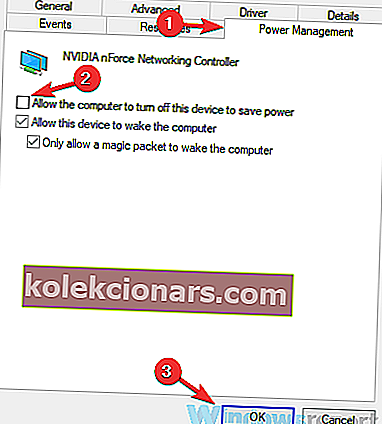
Potom skontrolujte, či je problém vyriešený. Ak problém stále pretrváva, bude pravdepodobne potrebné zmeniť niektoré ďalšie nastavenia týkajúce sa napájania.
Postupujte takto:
- Stlačte kláves Windows + S a zadajte nastavenia napájania . V zozname vyberte Nastavenia napájania a režimu spánku .
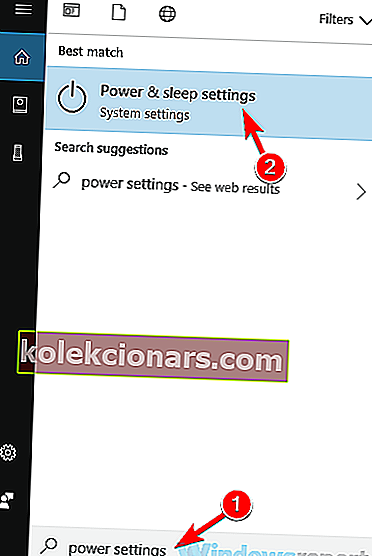
- Teraz sa zobrazí aplikácia Nastavenia . Na pravej table vyhľadajte položku Súvisiace nastavenia a kliknite na položku Ďalšie nastavenia napájania .
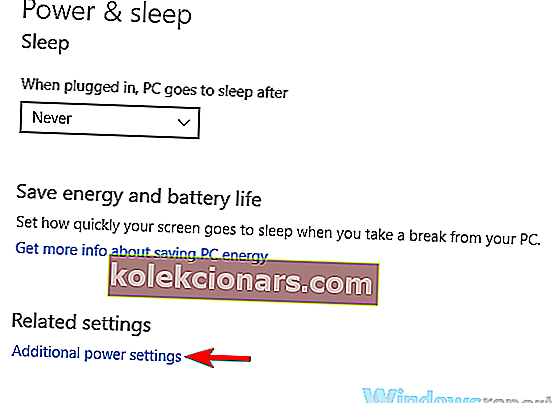
- Vyhľadajte vybraný plán napájania a vedľa neho kliknite na položku Zmeniť nastavenia plánu .
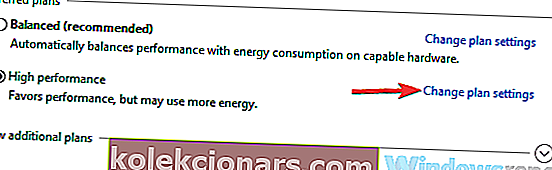
- Teraz kliknite na Zmeniť pokročilé nastavenia napájania .
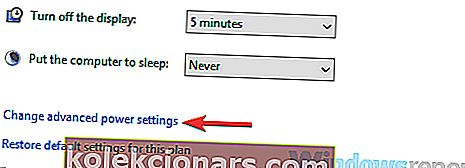
- Nájdite Nastavenia bezdrôtového adaptéra> Režim úspory energie a nastavte hodnoty Pri napájaní z batérie aj pri pripojenom napájaní na maximálny výkon .
- Kliknutím na tlačidlo Použiť a OK uložte zmeny.
Po vykonaní týchto zmien skontrolujte, či je problém vyriešený.
Riešenie 4 - Vypnite bránu firewall
Podľa používateľov môže niekedy vaša brána firewall zasahovať do vášho systému a to môže viesť k hláseniu Nepripojené nie sú k dispozícii žiadne pripojenia .
Problém však môžete vyriešiť jednoduchým vypnutím brány firewall.
Ak máte antivírus alebo bránu firewall od iného výrobcu, mali by ste ich najskôr deaktivovať a skontrolovať, či sa tým problém vyrieši.
Ak problém stále pretrváva, bude pravdepodobne potrebné deaktivovať aj bránu Windows Firewall. Je to celkom jednoduché a môžete to urobiť podľa týchto krokov:
- Do vyhľadávacieho panela zadajte bránu firewall . Teraz v zozname vyberte bránu Windows Defender Firewall .
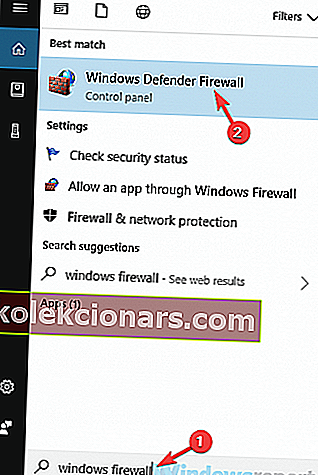
- Keď W indows Defender Firewall okno sa otvorí, vyberte Turn Windows Defender firewall zapnúť alebo vypnúť v menu na ľavej strane.
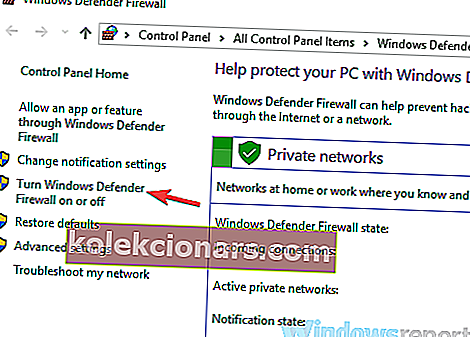
- Vyberte Vypnúť bránu Windows Defender Firewall (neodporúča sa) pre súkromné aj verejné siete. Kliknutím na tlačidlo OK uložte zmeny.
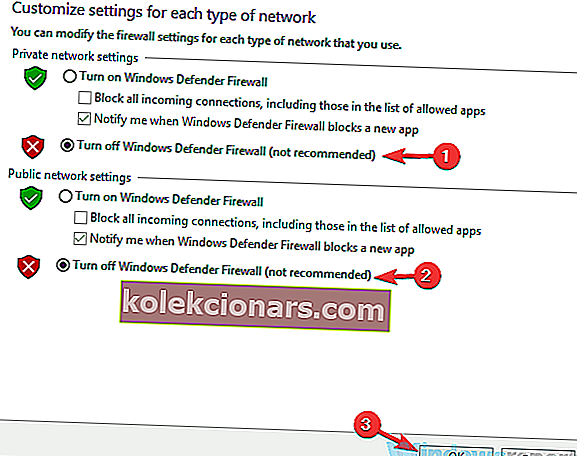
Potom skontrolujte, či problém stále pretrváva. Ak sa problém vyrieši po vypnutí brány Windows Firewall, musíte skontrolovať svoje nastavenia a podľa toho ich upraviť.
Ak váš antivírus rušil vaše sieťové pripojenie, možno je vhodný čas na zváženie prechodu na iný antivírus.
Bitdefender poskytuje skvelú ochranu a nebude nijako zasahovať do vášho systému, takže ak hľadáte nový antivírus, určite vyskúšajte Bitdefender.
- Stiahnite si Bitdefender Antivirus 2019 za špeciálnu zľavovú cenu 35%
Riešenie 5 - Vrátenie späť staršiemu potápačovi
Ak sa zobrazuje správa Nepripojené, nie sú k dispozícii žiadne pripojenia , problém sa pravdepodobne týka vašich ovládačov.
Windows 10 niekedy automaticky aktualizuje vaše ovládače bez vášho vedomia, čo môže spôsobiť tento a mnoho ďalších problémov.
Na odstránenie problému používatelia navrhujú vrátiť sa k staršej verzii ovládača. Postupujte takto:
- Otvorte Správcu zariadení a dvojitým kliknutím na sieťový adaptér otvorte jeho vlastnosti.
- Keď sa otvorí okno Vlastnosti , prejdite na kartu Ovládač a kliknite na tlačidlo Vrátiť zmeny ovládača .
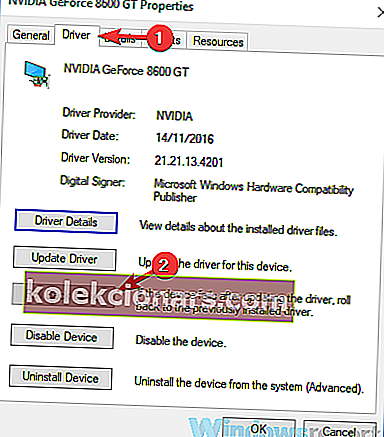
- Postupujte podľa pokynov na obrazovke a dokončite proces vrátenia.
Po dokončení procesu skontrolujte, či problém stále pretrváva. Ak možnosť vrátenia nie je k dispozícii, budete musieť preinštalovať ovládač a skontrolovať, či sa tým problém nevyrieši.
Majte na pamäti, že Windows sa pokúsia automaticky aktualizovať váš ovládač, preto vám odporúčame zabrániť systému Windows v automatickej aktualizácii vašich ovládačov.
Riešenie 6 - Odstráňte problematickú aplikáciu
Podľa používateľov môžu niekedy niektoré aplikácie rušiť vaše sieťové pripojenie a spôsobiť správu Nepripojené nie sú k dispozícii žiadne pripojenia .
Niekoľko používateľov uviedlo, že tento problém spôsobil Zone Alarm Firewall. Ak chcete problém vyriešiť, musíte ho z počítača odstrániť.
Existuje niekoľko spôsobov, ako odstrániť aplikáciu, ale najefektívnejším z nich je použitie softvéru na odinštalovanie, napríklad IOBit Uninstaller .
Pomocou softvéru na odinštalovanie odstránite tiež všetky súbory a položky registra spojené s programom Zone Alarm a zabránite tomu, aby zvyšky súborov spôsobovali v budúcnosti problémy.
- Stiahnite si teraz IObit Uninstaller PRO zadarmo
Po odstránení problémovej aplikácie skontrolujte, či sa chybové hlásenie stále zobrazuje.
Pamätajte, že tento problém sa môže prejaviť aj v iných aplikáciách, takže budete musieť odstrániť všetky aplikácie, ktoré môžu potenciálne rušiť vaše sieťové pripojenie.
Potom by mala byť táto otázka úplne vyriešená.
Riešenie 7 - Reštartujte / resetujte smerovač
Ak sa zobrazuje správa Nepripojené, nie sú k dispozícii žiadne pripojenia, problémom môže byť váš smerovač.
Niekedy sa môžu vyskytnúť určité poruchy, a aby ste ich napravili, stačí router na niekoľko sekúnd vypnúť a znova zapnúť.
Po úplnom zavedení smerovača skontrolujte, či problém stále pretrváva. Ak problém stále pretrváva, mali by ste sa pokúsiť resetovať smerovač.
Tento proces je dosť jednoduchý, nezabudnite však, že obnovia predvolené hodnoty všetkých vašich nastavení.
To znamená, že budete musieť znova nastaviť svoju bezdrôtovú sieť.
Ak chcete resetovať smerovač, jednoducho stlačte a niekoľko sekúnd podržte skryté resetovacie tlačidlo. Potom sa všetky vaše nastavenia vrátia na pôvodné hodnoty a problém by mal byť vyriešený.
Správa Nepripojené žiadne pripojenie nie je k dispozícii môže spôsobiť veľa problémov vo vašom počítači a zabrániť vám v pripojení na Internet. Dúfame však, že sa vám tento problém podarilo vyriešiť po použití niektorého z našich riešení.
Časté otázky: Prečítajte si viac o chybách internetového pripojenia
- Ako opravíte nepripojené, nie sú k dispozícii žiadne pripojenia Windows 10?
Ak problém nastal po inštalácii nového, preinštalujte sieťové ovládače, aktualizujte ich alebo vráťte pôvodný ovládač späť. Ak problém stále pretrváva, vyriešte ho pomocou nášho vynikajúceho podrobného sprievodcu.
- Prečo nie je pripojené bezdrôtové sieťové pripojenie?
- Prečo môj laptop hovorí, že nie je pripojenie na internet?
Poznámka redaktora: Tento príspevok bol pôvodne publikovaný v novembri 2018 a od tej doby bol prepracovaný a aktualizovaný v marci 2020 kvôli aktuálnosti, presnosti a komplexnosti.